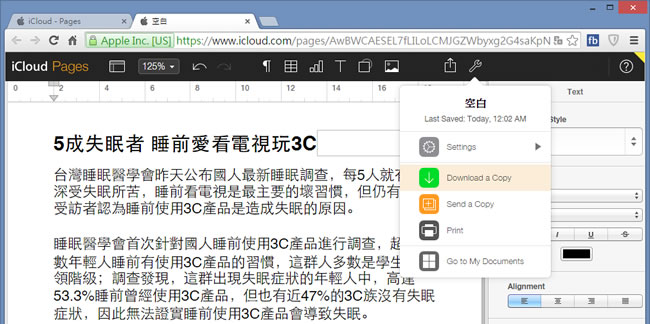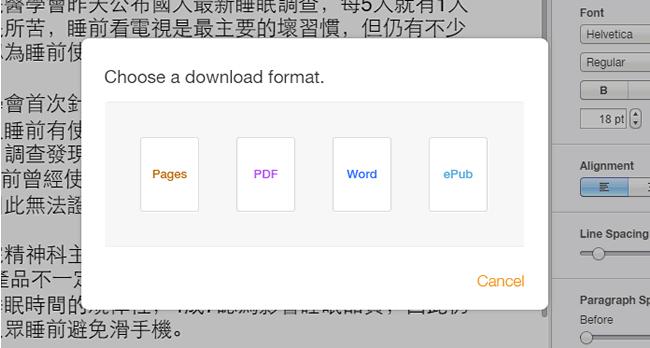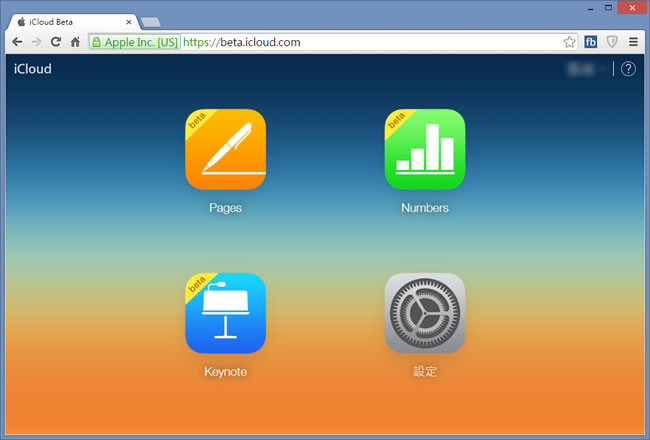
印象中想要使用 Apple 的軟體產品或線上服務,其硬體設備就必須是 Apple 自家出品,以文書編輯軟體來說,使用 iWork 編輯完後是以 Pages 為副檔名來存檔(也可以存為 Word 格式),若拿到想開啟或想重新編輯 Pages 格式的檔案,可能就必須進行轉檔,不過,現在可以透過 Apple 自家出品的 iCloud 免費線上文書編輯服務,其包含 Pages、Keynote 及 Numbers,讓你在文書處理、簡報和試算表三個服務都能在線上免費使用,且在編輯完後野能轉存為 PDF、ePub、Word 等格式,讓我們在 Google Drive 和 Microsoft OneDrive 之外,又有了一個新的選擇。
如何使用 iCloud ?
1.使用瀏覽器進入 iCloud 網站後,若無 Apple ID,須先進行註冊程序,點擊[ 現在就建立一個 ]後,按指示進行註冊程序。
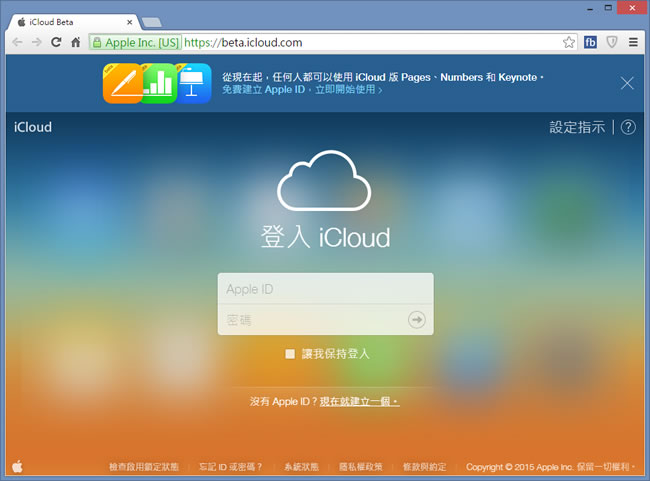
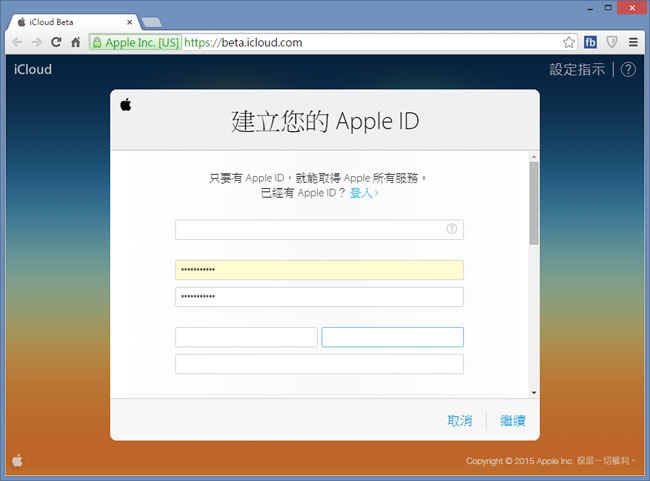
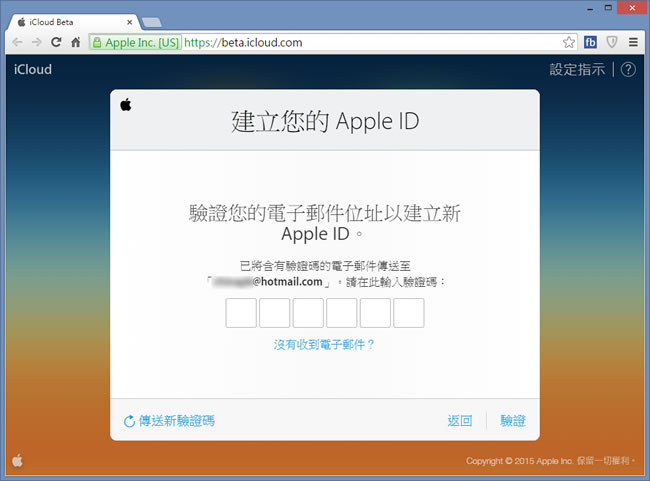
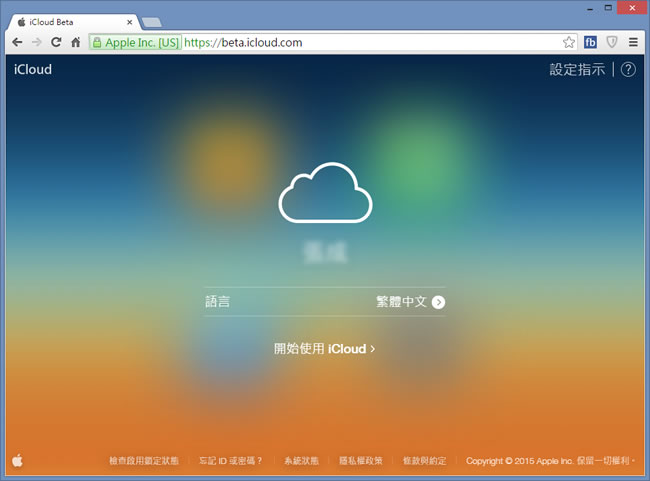
2.完成註冊後,便可開始使用,以建立 Pages 檔案為例,點擊[ Pages ]。
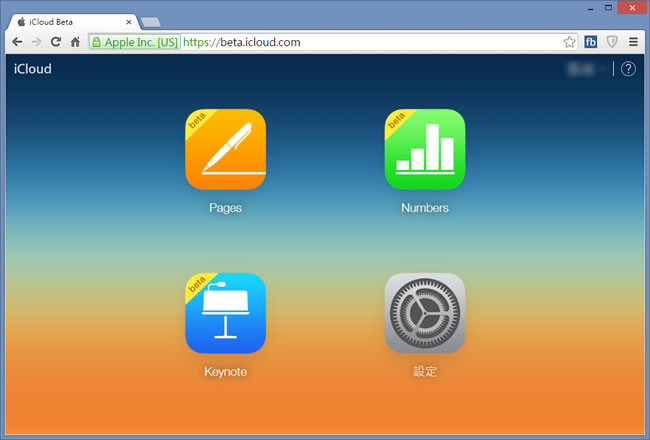
3.接下來會先出現說明頁面。
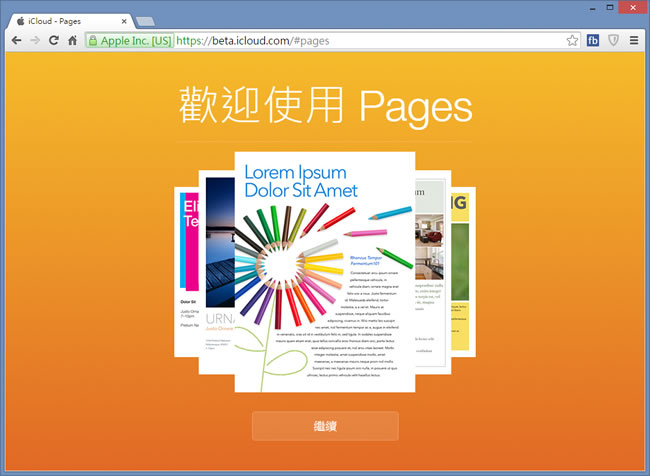
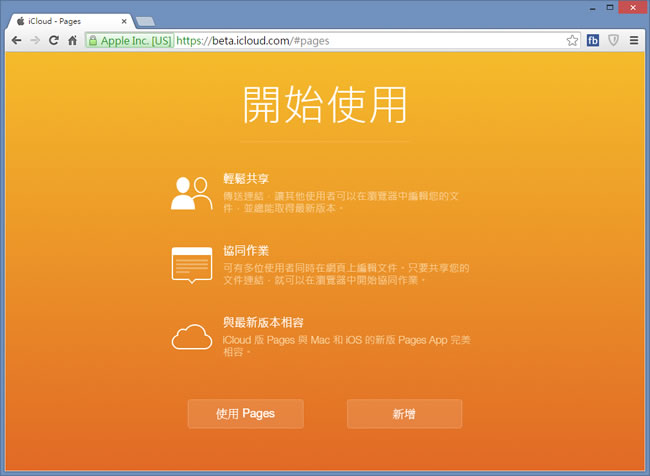
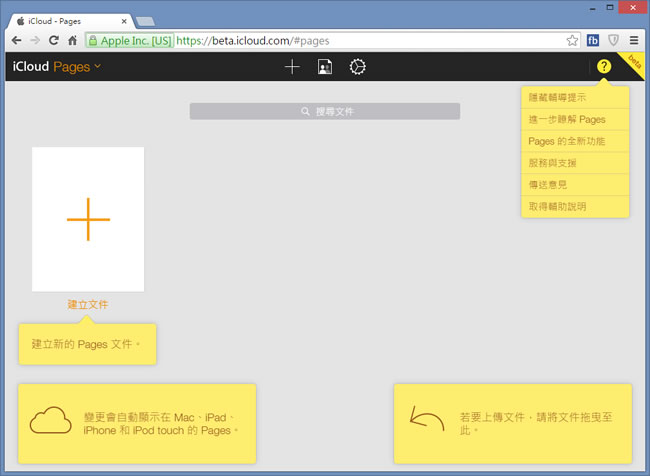
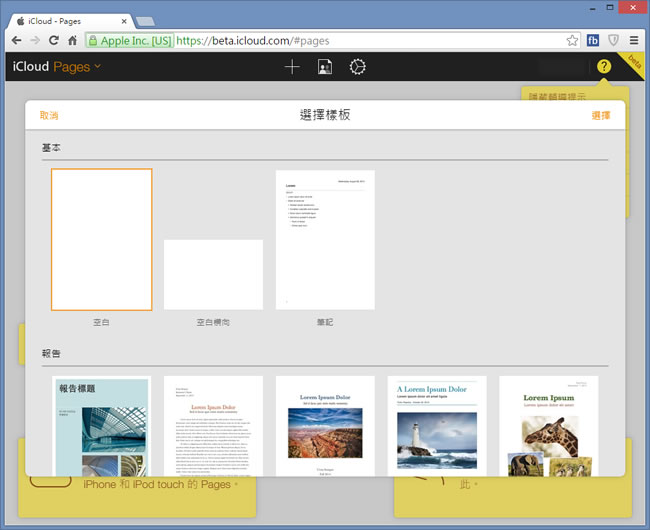
4.建立完成的檔案,可以點擊板手圖示按鈕,選擇要存檔的格式。